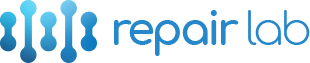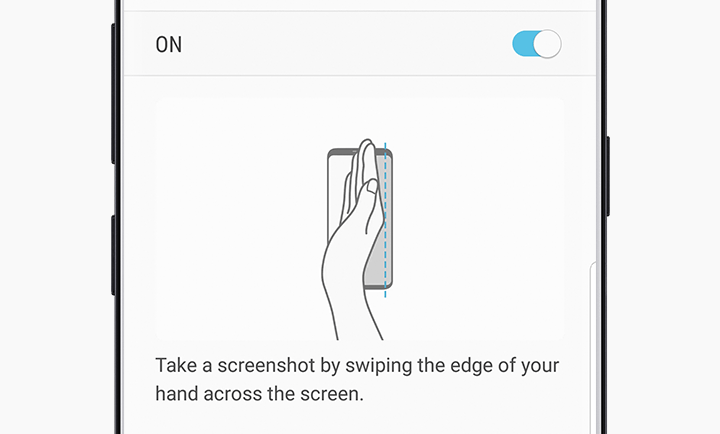
Screenshot Samsung Galaxy S9
Samsung Galaxy S9 i jego większy brat S9 + są już w sprzedaży. Wraz z rozwojem technologii upraszczają swoje funkcje. Wykonanie zrzutu ekranu nigdy nie było łatwiejsze, ale na pięć różnych sposobów możesz wybrać metodę, która Ci odpowiada! W tym przewodniku wybraliśmy najbardziej sprawdzoną metodę, przyciski mocy i głośności.
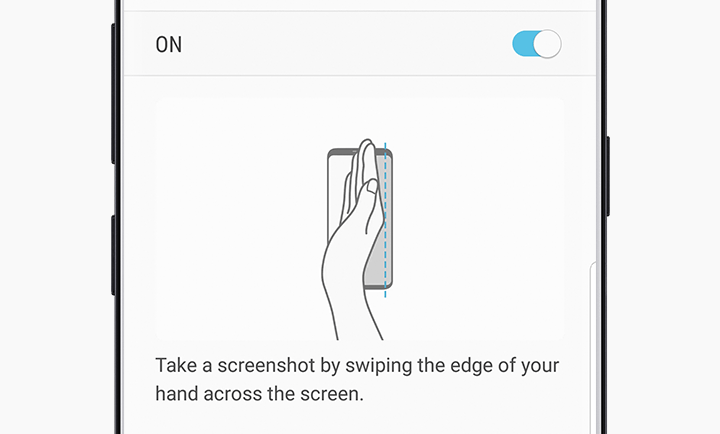
Palm Swipe
Możesz robić zrzuty ekranu za pomocą funkcji Palm Swipe firmy Samsung.
Aby włączyć tę funkcję, po prostu przejdź do ustawień> Funkcje zaawansowane> Przełącz na machnięcia palcem.
Następnie przesuń ręką po ekranie telefonu od lewej do prawej lub od prawej do lewej, aby zrobić zrzut ekranu. Należy pamiętać, że ta metoda może wymagać trochę wprawy.
Asystent Google
Pomimo wydania inteligentnego asystenta Samsunga Bixby na S9, nadal będziesz mieć pełny dostęp do Asystenta Google, a także jego zdolność do robienia zrzutów ekranu.
Znajdź treść, którą chcesz przechwycić, a następnie albo przytrzymaj domowy buttom, albo powiedz “Hej, Google”, aby uruchomić Asystenta.
Następnie po prostu powiedz “Zrób zrzut ekranu” lub ręcznie wpisz polecenie.
Bixby
Aby zrobić zrzut ekranu z Bixby, po prostu wykonaj te same kroki, co przy pomocy Asystenta Google, ale zamiast tego powiedz “Hi Bixby”. Wskazówka: Musisz wyszkolić Bixby, by rozpoznał twój głos. Aby to zrobić, po prostu przejdź do strony głównej Bixby> Ustawienia> Voice pobudka.
Przyciski zasilania i głośności
Najpierw znajdź treści, które chcesz zrzutu ekranu.
Następnie naciśnij i przytrzymaj jednocześnie głośność i przyciski zasilania telefonu przez około jedną sekundę.
Powinieneś usłyszeć dźwięk migawki i zobaczyć błysk na ekranie.
Przewijanie zrzuty ekranu
Po wykonaniu zrzutu ekranu przy użyciu jednej z powyższych metod lista opcji powinna pojawić się u dołu ekranu. Jedną z opcji jest Scroll Capture, która pozwala wykonywać zrzuty ekranu zawartości poniżej oryginalnego obrazu.
Gdy użyjesz tej funkcji, telefon automatycznie przewinie ekran w dół i zrobi kolejny zrzut ekranu i doda go do końca poprzedniego obrazu. Możesz kontynuować wykonywanie zrzutów ekranu lub zatrzymać się w dowolnym miejscu.
[kkstarratings]